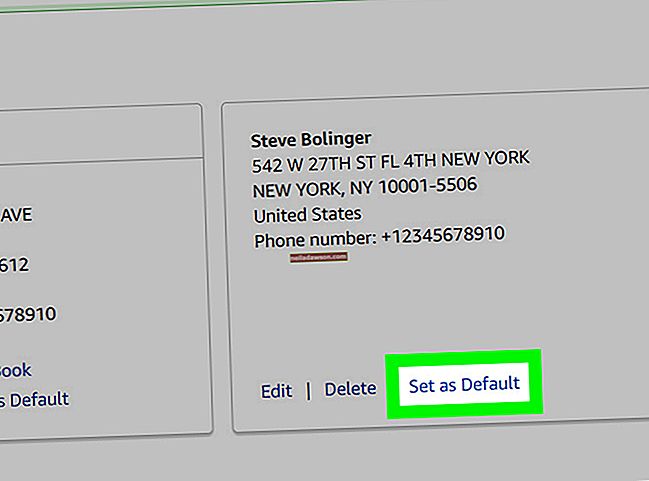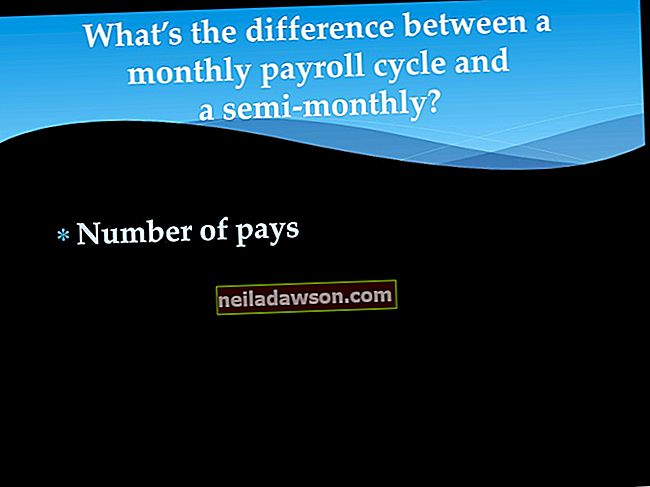Microsoft Office pārsūtīšanu uz jaunu datoru ievērojami atvieglo iespēja programmatūru no Office vietnes lejupielādēt tieši uz jauno darbvirsmu vai klēpjdatoru. Jaunas populāro programmu variācijas, piemēram, Office 365 abonements, padara programmatūru pieejamu vairākām ierīcēm, vienlaikus saglabājot darbvirsmas pieejamību. Lai sāktu darbu, jums ir nepieciešams tikai interneta savienojums un Microsoft konts vai produkta atslēga.
Office 365
Office 365 abonementi ļāva daudziem darbavietām un augstākās izglītības nodrošinātājiem piedāvāt saviem darbiniekiem un studentiem piekļuvi vajadzīgajām Office programmām dažādās ierīcēs un ar tīmekļa pārlūka starpniecību. Lai jaunajā datorā iestatītu programmas uzņēmējdarbībai vai personīgai lietošanai, ir nepieciešams minimāls satraukums, jo abonements tiek licencēts atkārtoti, izmantojot ikmēneša vai gada maksājumus.
Lai lejupielādētu programmas savā datorā, piesakieties savā kontā vietnē www.setup.office.com un izvēlieties sava datora vai Mac instalēšanas programmu. Kad lejupielāde ir pabeigta, datorā noklikšķiniet uz lejupielāžu mapes un palaidiet instalēšanas programmu. Kad tiek prasīts, piesakieties savā Office 365 kontā. Ja izmantojat OneDrive ar savu Office 365 abonementu, palaidiet programmu OneDrive un rīkjoslā noklikšķiniet uz pogas "Sinhronizēt", lai pārliecinātos, ka visi faili ir pieejami jaunajā ierīcē, kā arī mākonī.
Esošā programmatūra
Daudzi jauni datori tiek piegādāti mazumtirgotājiem ar iepriekš instalētu programmatūru, ieskaitot ierobežotas piekļuves Microsoft Office komplekta versijas. Šīs rūpnīcas instalācijas piedāvā vai nu bezmaksas programmatūras izmēģinājumu, vai licenci vienreizējai instalēšanai. Ja jaunajā datorā Microsoft Office ir iepriekš instalēta un licencēta, versija ir jāinstalē tikai tad, ja vēlaties to vairāk nekā programmatūras komplekta jaunāku laidienu vai ja programmatūras komplektā ir papildu Office programmas, piemēram, Access un Publisher.
Lai pievienotu esošo programmatūru, noklikšķiniet uz Windows izvēlnes Sākt, pēc tam uz Office programmas, piemēram, Word. Noklikšķiniet uz "Aktivizēt" un piesakieties, izmantojot sava Microsoft konta lietotājvārdu un paroli. Ja jums nav konta, apmeklējiet vietni www.login.live.com, lai izveidotu jaunu kontu. Pēc lietotājvārda un paroles iesniegšanas jums tiek lūgts izvēlēties adresātu sarakstus un pieņemt licences noteikumus, pirms tiek piešķirta pilnīga piekļuve jūsu programmām.
Instalē ar produkta atslēgu
Ja Microsoft Office iegādājāties veikalā vai ar tiešsaistes mazumtirgotāja starpniecību, produkta atslēgu saņēmāt vai nu kartē, vai lejupielādējot pa e-pastu. Šo atslēgu izmanto, lai aktivizētu programmas, izmantojot Office vietni www.setup.office.com. Pārsūtot esošu programmu komplektu no viena datora uz nākamo, jūs piesakāties, izmantojot Microsoft kontu, kas izveidots, pirmo reizi aktivizējot programmas. Tie tiek pievienoti Microsoft kontam, ja instalējat Office 2016 vai jaunāku versiju.
No sava konta varat lejupielādēt Office programmas un palaist instalēšanas rokasgrāmatu, kurā atkārtoti jāievada lietotājvārds un parole, kam seko īsa validācijas pārbaude, lai saglabātu piekļuvi datoram neatkarīgi no tā, vai tas ir tiešsaistē vai izslēgts. Vislabākā prakse ir atinstalēt Office programmas no vecāka datora pirms jaunas instalēšanas sākšanas, jo daži programmas varianti ļauj instalēt tikai ierobežotā skaitā ierīču.
Vecāki Office Suites
Vai joprojām esat iemīlējies klasiskajā Office versijā? Instalēšana no diska jaunajā datorā ir vienkārša, ja jums ir produkta atslēga un diska lasītājs. Ievietojiet kompaktdisku jaunās mašīnas kompaktdisku diskdzinī. Ekrānā parādās instalēšanas vednis, kas palīdzēs instalēšanas procesā. Lai pabeigtu instalēšanu, ievadiet produkta atslēgu, kas iekļauta Microsoft Office kopijā.
Dažas vecākas Office versijas, piemēram, Microsoft Office 2007, 2010 un 2013, tika pārdotas kā lejupielādes ar produktu atslēgu aktivizēšanu. Ja jums ir kāds no šiem komplektiem, programmas joprojām ir pieejamas jaunām lejupielādēm vietnē www.products.office.com/lv-lv/previous-versions-of-office, un tās var aktivizēt, izmantojot sākotnējo produkta atslēgu. Pēc programmatūras lejupielādes veiciet dubultklikšķi uz faila, lai sāktu instalēšanas rokasgrāmatu, un pēc uzaicinājuma ievadiet atslēgu.